Τα καλύτερα βοηθητικά προγράμματα για την προσαρμογή των Windows 10
Από μόνο του, τα Windows 10 δεν φαίνονται τόσο άσχημα. Έχει μια μοντέρνα διεπαφή όπου τα πάντα είναι ως επί το πλείστον επίπεδα και πολύχρωμα. Το μενού "Έναρξη(Start Menu) " είναι ένας συνδυασμός Windows 7 και Windows 8 . Η γραμμή εργασιών είναι απλή και απλή. Η επιφάνεια εργασίας αποτελείται από τα εικονίδια σας και μια ταπετσαρία.
Για τους περισσότερους ανθρώπους, οι προεπιλεγμένες ρυθμίσεις είναι πολύ καλές, ειδικά επειδή μπορείτε να αλλάξετε την ταπετσαρία και να προσαρμόσετε τα χρώματα του μενού Έναρξη(Start Menu) και της γραμμής εργασιών. Ωστόσο, για τους λάτρεις της προσαρμογής, είναι πολύ σημαντικό να κάνουν την επιφάνεια εργασίας να φαίνεται «δροσερή». Πιθανότατα έχετε δει άρθρα στον Ιστό όπου οι άνθρωποι επιδεικνύουν τους προσαρμοσμένους επιτραπέζιους υπολογιστές τους(show off their customized desktops) και ίσως έχετε αναρωτηθεί πώς μπορούν να αποκτήσουν αυτή την εμφάνιση.
Λοιπόν, σε αυτό το άρθρο, θα σας δείξω πώς μπορείτε να προσαρμόσετε τα Windows 10(Windows 10) ώστε να εμφανίζονται εντελώς διαφορετικά από την προεπιλεγμένη εμφάνιση και αίσθηση. Για παράδειγμα, εδώ ήταν η αρχική μου επιφάνεια εργασίας των Windows 10(Windows 10) πριν ξεκινήσω να την προσαρμόζω:

Πολύ τυπικό και τίποτα συναρπαστικό δεν συμβαίνει εδώ. Αφού έπαιξα με τα προγράμματα που θα αναφέρω παρακάτω, κατάφερα να κάνω την επιφάνεια εργασίας μου να μοιάζει έτσι, κάτι που δεν είναι υπέροχο, αλλά εντάξει για να ξοδέψετε μόνο περίπου μισή ώρα.

Όπως μπορείτε να δείτε, έχω μια προσαρμοσμένη πλαϊνή γραμμή στα δεξιά με συνδέσμους προς τις αγαπημένες μου τοποθεσίες των Windows(Windows) , μερικούς προσαρμοσμένους συνδέσμους με εικονίδια στην αριστερή πλευρά αντί για τα κανονικά εικονίδια της επιφάνειας εργασίας μου, ένα προσαρμοσμένο μενού Έναρξης (Start Menu)των Windows(Windows) 10 , ορισμένες πληροφορίες καιρού στο κάτω δεξιά, ένας όμορφος κύκλος που δείχνει την τρέχουσα ώρα και ένα μικρό πλαίσιο αναζήτησης για γρήγορη χρήση του Google . Όπως ανέφερα, μου πήρε μόνο περίπου 30 λεπτά για να το κάνω και κάνει την επιφάνεια εργασίας σας να φαίνεται μοναδική.
Φυσικά, αν θέλετε αυτούς τους εξατομικευμένους επιτραπέζιους υπολογιστές με εκπληκτική εμφάνιση, θα πρέπει να αφιερώσετε λίγο περισσότερο χρόνο. Όσον αφορά την προσαρμογή των Windows(Windows) , υπάρχουν μερικά προγράμματα που είναι πολύ δημοφιλή και υπάρχουν εδώ και πολύ καιρό. Αυτό είναι καλό γιατί ενημερώνονται συχνά και ενσωματώνονται πολύ καλά με τα Windows(Windows) , που σημαίνει ότι ο υπολογιστής σας θα εξακολουθεί να λειτουργεί πολύ ομαλά. Υπάρχουν πολλά άλλα προγράμματα εκεί έξω εκτός από αυτά που θα αναφέρω εδώ, αλλά δεν είναι τόσο αξιόπιστα.
Πού να ξεκινήσετε την προσαρμογή;
Πώς πρέπει λοιπόν να ξεκινήσετε; Λοιπόν, υπάρχουν πολλές διαφορετικές πτυχές των Windows που μπορείτε να προσαρμόσετε μεμονωμένα και αυτός είναι ο τρόπος με τον οποίο αυτοί οι επαγγελματίες προσαρμογείς κάνουν τους επιτραπέζιους υπολογιστές τους να φαίνονται τόσο όμορφοι. Δεν υπάρχει μαγικός τρόπος να εγκαταστήσετε ένα πρόγραμμα και να αλλάξετε τα πάντα. Κατά την άποψή μου, εδώ είναι οι καλύτεροι τρόποι προσαρμογής των Windows(Windows) :
- Αποκτήστε μια προσαρμοσμένη ταπετσαρία με την ακριβή ανάλυση για την(τις) οθόνη(ες) σας. Αυτό είναι το πιο εύκολο βήμα.
- Στη συνέχεια, προσαρμόστε την επιφάνεια εργασίας σας με πληροφορίες ή διαδραστικά γραφικά στοιχεία. Για αυτό, θα χρησιμοποιήσουμε το Rainmeter .
- Προσαρμόστε το μενού Έναρξη των (Start Menu)Windows 10 χρησιμοποιώντας το Start10 .
- Προσαρμόστε(Customize) τα πλαίσια παραθύρων, τη γραμμή εργασιών, τις γραμμές τίτλου κ.λπ. με τα Blinds των Windows(Windows Blinds)
- Χρησιμοποιεί άλλα προγράμματα όπως το Fences και το DeskScapes(DeskScapes) για περισσότερη προσαρμογή, εάν το επιθυμείτε
Θα παρατηρήσετε ότι όλα τα προγράμματα, εκτός από το Rainmeter , είναι από μια εταιρεία που ονομάζεται Stardock . Έχουν μια ολόκληρη σειρά προγραμμάτων που μπορείτε να αγοράσετε, αλλά προτείνω μόνο αυτά που ανέφερα παραπάνω. Αγόρασα ολόκληρο το πακέτο για 50 $ μόνο για να δοκιμάσω το καθένα και να δω ποια ήταν καλά.
Ο άλλος λόγος που μου αρέσει πολύ το Stardock είναι επειδή έχουν έναν συνοδευτικό ιστότοπο που ονομάζεται WinCustomize που περιλαμβάνει τόνους επιπλέον επιλογών για όλα τα προγράμματά τους. Για παράδειγμα, εάν αγοράσετε DeskScapes και θέλετε να έχετε ένα βίντεο HD ως φόντο στην επιφάνεια εργασίας σας, μπορείτε να βρείτε εκατοντάδες "Dreams"(hundreds of “Dreams”) στον ιστότοπο WinCustomize . Νόμιζα ότι το DeskScapes(DeskScapes) επρόκειτο να είναι μια εφαρμογή τεχνάσματος, αλλά αποδείχτηκε πολύ ωραία.
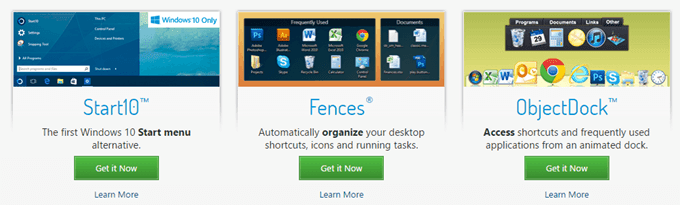
Δεν θα υπεισέλθω σε πολλές λεπτομέρειες σχετικά με τον τρόπο χρήσης των προγραμμάτων Stardock επειδή είναι αρκετά αυτονόητα. Όλα έχουν σχεδόν την ίδια διεπαφή για τη διαμόρφωση των ρυθμίσεων και αναγνωρίζουν πότε είναι εγκατεστημένο ένα άλλο πρόγραμμα Stardock και συνεργάζονται.
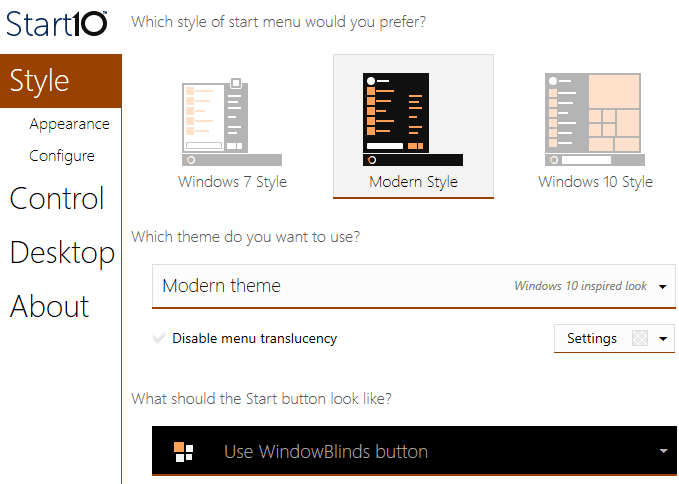
Για παράδειγμα, όταν χρησιμοποιείτε Start10 και WindowsBlinds , δύο προγράμματα που μπορούν να αλλάξουν το μενού Έναρξη(Start Menu) , κάθε πρόγραμμα έχει επιλογές για να επιλέξει τις ρυθμίσεις από το άλλο πρόγραμμα.
Βροχόμετρο
Το Rainmeter(Rainmeter) είναι ένα εκπληκτικά μικρό πρόγραμμα που μπορεί να μεταμορφώσει την επιφάνεια εργασίας σας μέσα σε λίγα λεπτά. Αξίζει να σημειωθεί ότι το Rainmeter προορίζεται μόνο για την προσθήκη περιεχομένου στην επιφάνεια εργασίας σας. Δεν αλλάζει κανένα οπτικό στυλ στα Windows , όπως το μενού Έναρξη(Start Menu) ή τη γραμμή εργασιών ή τα πλαίσια παραθύρων. Το μόνο που κάνει είναι να σας επιτρέπει να προσθέτετε "skins", που είναι σαν widgets, στην επιφάνεια εργασίας σας.
Για να ξεκινήσετε με το Rainmeter , προχωρήστε και κατεβάστε την έκδοση 4.x Beta Release . Επιλέξτε Standard Installation όταν εμφανιστεί το παράθυρο διαλόγου Setup.

Αφήστε όλες τις προεπιλεγμένες ρυθμίσεις και ολοκληρώστε την εγκατάσταση. Το Rainmeter(Rainmeter) έχει επίσης ένα φανταστικό εγχειρίδιο(fantastic manual) που εξηγεί πώς ακριβώς να χρησιμοποιήσετε το πρόγραμμα λεπτομερώς. Μόλις εγκατασταθεί, θα δείτε ορισμένα δέρματα να εμφανίζονται αυτόματα στην επιφάνεια εργασίας σας. Αυτό είναι το προεπιλεγμένο δέρμα Illustro .

Φροντίστε(Make) να διαβάσετε το εγχειρίδιο για να κατανοήσετε πώς να προσθέτετε, να αφαιρείτε και να χρησιμοποιείτε δέρματα. Το επόμενο πράγμα που θα θέλετε να κάνετε είναι να κατεβάσετε προσαρμοσμένα δέρματα και στη συνέχεια να τα αναμίξετε και να τα ταιριάξετε. Κάθε πακέτο Rainmeter θα συνοδεύεται από πολλαπλά δέρματα, αλλά μπορείτε να ενεργοποιήσετε μόνο αυτά που θέλετε ή σας αρέσουν. Στη συνέχεια, μπορείτε να ενεργοποιήσετε ορισμένα skins από άλλα πακέτα να αναμειγνύονται και να ταιριάζουν. Ρίξτε μια ματιά στη σελίδα Discover για να βρείτε δέρματα.
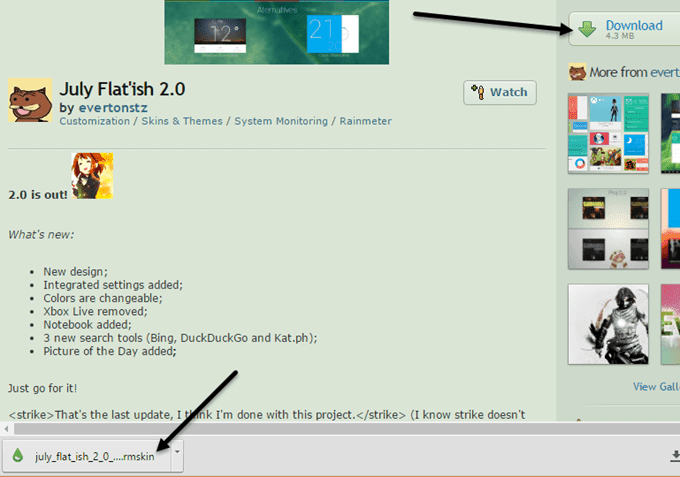
Όταν βρείτε κάτι που σας αρέσει, προχωρήστε και κάντε κλικ στο κουμπί Λήψη(Download) στη δεξιά πλαϊνή γραμμή. Ίσως χρειαστεί να κάνετε κύλιση προς τα κάτω πριν δείτε το κουμπί Λήψη(Download) στο devianArt. Βεβαιωθείτε(Make) ότι το αρχείο είναι αρχείο .rmskin και όχι αρχείο ZIP . Τώρα απλά κάνετε διπλό κλικ στο αρχείο και θα εμφανιστεί το Rainmeter Skin Installer .

Απλώς κάντε κλικ στο Εγκατάσταση(Install) και είστε έτοιμοι! Θα πρέπει να βλέπετε αυτόματα όλα τα δέρματα να εμφανίζονται στην επιφάνεια εργασίας σας. Για να αφαιρέσετε ένα συγκεκριμένο δέρμα, απλώς κάντε δεξί κλικ πάνω του και επιλέξτε Unload Skin .

Ορισμένα δέρματα έχουν πολλές παραλλαγές, στις οποίες μπορείτε να αποκτήσετε πρόσβαση κάνοντας δεξί κλικ και επιλέγοντας Παραλλαγές(Variants) . Μια παραλλαγή είναι απλώς ένας διαφορετικός τρόπος εμφάνισης του συγκεκριμένου δέρματος. Για να επεξεργαστείτε τον κώδικα, μπορείτε να επιλέξετε Επεξεργασία δέρματος(Edit skin) . Παρόλο που είναι κώδικας, δεν είναι δύσκολο να επεξεργαστείτε χειροκίνητα ένα δέρμα μόνοι σας. Μπορείτε να διαβάσετε το εγχειρίδιο για οδηγίες σχετικά με το πώς να το κάνετε αυτό.
Θα πρέπει να περάσετε από κάποια δοκιμή και σφάλματα κατά τη λήψη των επιφανειών του Rainmeter, επειδή μερικές φορές δεν λειτουργούν πάντα, ειδικά αν είναι λίγο μεγαλύτερα. Έτρεξα σε ένα σωρό πακέτα όπου η εμφάνιση του καιρού είχε σταματήσει να λειτουργεί επειδή το API είχε αλλάξει από τον πάροχο δεδομένων, αλλά το δέρμα δεν είχε ενημερωθεί.
Συνολικά, χρησιμοποιώντας το Rainmeter και συγκεκριμένες εφαρμογές Stardock , μπορείτε πραγματικά να προσαρμόσετε τα Windows(Windows) ώστε να φαίνονται εντελώς διαφορετικά και μοναδικά. Εάν θέλετε να αποκτήσετε ακόμα περισσότερο σκληροπυρηνικό, μπορείτε να κατεβάσετε πακέτα εικονιδίων για να προσαρμόσετε όλα τα εικονίδια σας. Δυστυχώς, η εφαρμογή IconPackager από το Stardock δεν υποστηρίζει ακόμη τα Windows 10. Εάν έχετε οποιεσδήποτε προτάσεις, μη διστάσετε να σχολιάσετε. Απολαμβάνω!
Related posts
Το καλύτερο δωρεάν λογισμικό Barcode Scanner για Windows 10
Τα καλύτερα δωρεάν παιχνίδια Mountain Sports για υπολογιστή Windows 10
Το καλύτερο δωρεάν λογισμικό Molecular Modeling για Windows 10
Το καλύτερο δωρεάν λογισμικό δημιουργίας βίντεο σε GIF για Windows 10
Το καλύτερο δωρεάν λογισμικό Sound & Audio Equalizer για υπολογιστή Windows 10
Τα καλύτερα δωρεάν παιχνίδια παραλίας για υπολογιστή Windows 10
Οι καλύτεροι εξωτερικοί προσαρμογείς Bluetooth για υπολογιστές με Windows 10
Οι καλύτερες δωρεάν εφαρμογές ποίησης και συγγραφής αποσπασμάτων για Windows 10
Οι καλύτερες δωρεάν εφαρμογές Compass για Windows 10
Το καλύτερο δωρεάν διαδικτυακό λογισμικό εγγραφής οθόνης με ήχο για Windows 10
Το καλύτερο δωρεάν λογισμικό χαρτογράφησης Drone για Windows 10
Τα καλύτερα παιχνίδια Mafia για Windows 10 διαθέσιμα στο Microsoft Store
Τα καλύτερα δωρεάν παιχνίδια Minesweeper για Windows 10
Το καλύτερο δωρεάν λογισμικό επισκευής βίντεο για Windows 10
Το καλύτερο δωρεάν λογισμικό Sync Audio and Video στα Windows 10
Τα καλύτερα μηχανικά πληκτρολόγια για παιχνίδια και εργασία για υπολογιστές Windows 10
Οι καλύτεροι δωρεάν εξομοιωτές μικροεπεξεργαστή 8086 για Windows 10
Τα καλύτερα δωρεάν προγράμματα ανάγνωσης φωνής PDF για Windows 10
Οι 5 καλύτερες εφαρμογές κοινωνικών μέσων για Windows 10 διαθέσιμες στο Microsoft Store
Οι καλύτερες εφαρμογές IP Camera για Windows 10 PC και Android Phone
